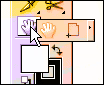
對(duì)矢量制圖軟件有所了解的朋友,一定知道沒有類似coredraw ,pagemaker等排版軟件界面下方狀態(tài)欄處的分頁欄(如圖一),但這不代表illustrator無法制作分頁哦!
相反illustrator制作印刷拼版非常舒服,還不知道此功能的朋友,不妨跟著relen一起看看吧!文章末尾我們提供.ai原文件下載。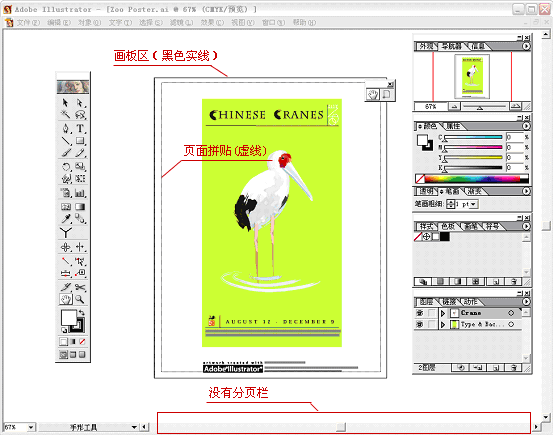
圖一
adobe illustrator從早期版本就已經(jīng)設(shè)置了 ![]() 頁面工具(page tool),當(dāng)我們選擇它在頁面上挪動(dòng)時(shí)會(huì)產(chǎn)生如圖二、圖三的情況。
頁面工具(page tool),當(dāng)我們選擇它在頁面上挪動(dòng)時(shí)會(huì)產(chǎn)生如圖二、圖三的情況。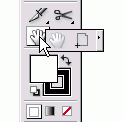
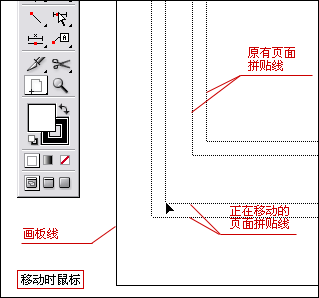 圖二
圖二 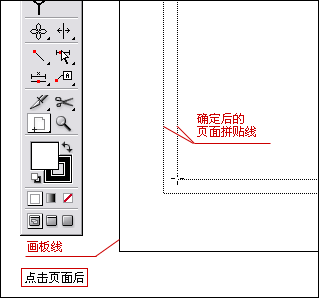 圖三
圖三
tip: 頁面拼帖工具沒有快捷鍵。先按[h]鍵轉(zhuǎn)換為 ![]() 小手工具后,按住【alt】+ 鼠標(biāo)點(diǎn)擊工具欄的小手工具,可以在
小手工具后,按住【alt】+ 鼠標(biāo)點(diǎn)擊工具欄的小手工具,可以在 ![]() 和
和 ![]() 工具間進(jìn)行轉(zhuǎn)換。
工具間進(jìn)行轉(zhuǎn)換。
通常我們做圖時(shí),可以完全不考慮畫板區(qū)域以及頁面拼貼區(qū)域。選擇菜單:視圖>隱藏畫板,可以隱藏畫板線,選擇視圖>隱藏頁面拼貼,可以隱藏頁面拼貼的虛線。(圖四)
 圖四
圖四
下面我們來看看頁面拼貼工具到底能為我們做些什么?
選擇菜單:文件>文擋設(shè)置 或 【ctrl+alt+ p】打開文擋設(shè)置面版(圖五)。
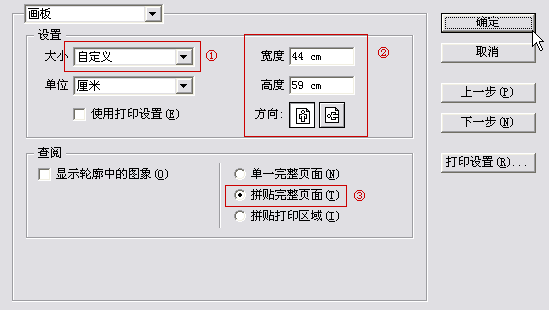
如圖五依次點(diǎn)選以下步驟:
① 選擇自定義畫板區(qū)域大小。
② 填寫“四開”尺寸44cm×59cm;同時(shí)定義方向?yàn)樨Q向。
③ 點(diǎn)選“拼貼完整頁面”。
將出現(xiàn)圖六頁面情況,縮小視圖到35%顯示,我們可以看到四個(gè)頁面區(qū)域,同時(shí)可以看到每個(gè)頁面拼版左下角的頁數(shù)字符。
注意:
1、如果你的工作區(qū)沒有出現(xiàn)圖六情況,請(qǐng)查看你的拼貼虛線位置是否在畫板的邊緣。不是的,選擇拼貼工具挪動(dòng)拼貼虛線,移動(dòng)到畫板邊緣,如圖六。
2、如果還是沒有出現(xiàn)圖六情況,請(qǐng)打開文擋設(shè)置面版【ctrl+alt+ p】(圖九),選擇letter(信紙)選項(xiàng)。因?yàn)楫嫲宓某叽绫仨殱M足四個(gè)版的尺寸才能正確顯示。
新聞熱點(diǎn)
疑難解答
圖片精選